如何量产优盘
1、优盘很多品牌,同一品牌中使用的芯片也不尽相同,所以第一件事就是先查出优盘所使用的主控,然后再寻找对应主控的联产工具。这里我们用到芯片检测工具,ChipGenius。
2、将优盘插入电脑,建议插入USB2.0的插座(一般USB3.0的插座内部是蓝色的)。等电脑识别后,打开ChipGenius软件,会显示当前USB设备列表。如下图中,我插入了2个优盘,分别有显示。
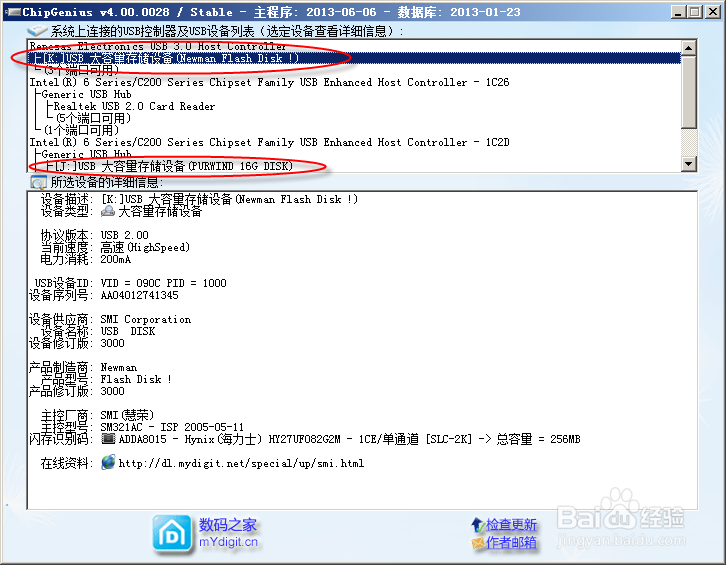
3、找到你需要量产的优盘,点击后下方窗口即显示优盘的一些信息。找到主控一项,记下主控名称和型号。
到这里,芯片识别工作就完成了,下一步将寻找对应的量产工具。
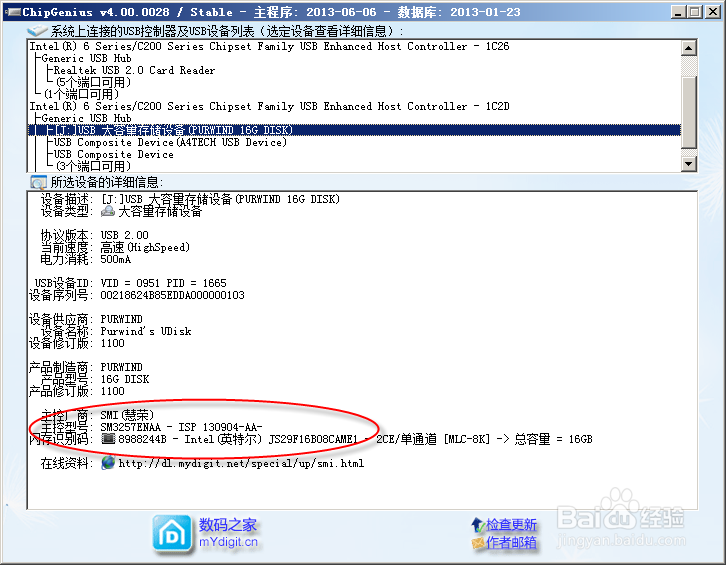
1、上一步中主控芯片型号已经确认,通过搜索可以获取对应型号(上例中型号为SM3257ENAA,主控为SMI慧荣)的量产工具。
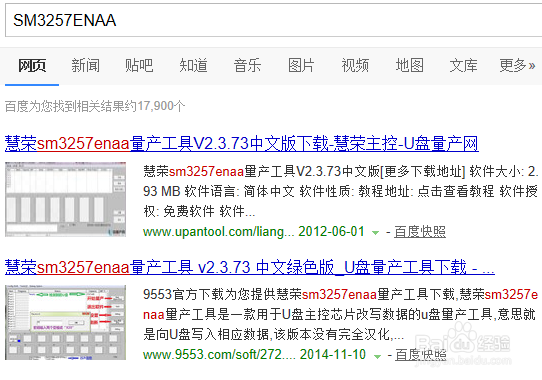
2、打开量产工具,点击右侧“Scan USB”,查找优盘,查找到后,在左侧列表中就显示出检测到的优盘,下方也会有显示。

3、现在点击右侧“Setting”按钮,进行设置。一般量产工具对设置文件都有密码,具体密码自己百度吧。这个型号的量产工具密码是两个空格。

4、输入密码点击确定,找到默认参数文件,打开。参数文件是设置的配置文件,可以自己新建的。比如有同款型号的优盘好几个,需要相同的设置,那么可以第一次修改后保存起来,以后使用可以直接选择对应的参数文件。比如下图中的Kingston.ini文件。
这里我们选择软件自带的默认参数文件,default.ini文件。

5、打开参数设置界面,这里我们可以修改的东西不多。如下图箭头所示,可以修改一些优盘的名称等。注意,编辑框右侧的数字是字数限制,不能超字数的。

6、制作启动优盘就在这个界面设置。右侧有个“Make Auto Run”选项,勾选它,点击右侧按钮找到需要用到的启动优盘引导系统镜像文件。其他选项保持默认即可。

7、设置好之后,点击右下角的“OK”按钮,保存退出,点击右侧“Start”按钮开始量产。(设置界面右下角的Save as 即为保存配置文件。详见第4步)

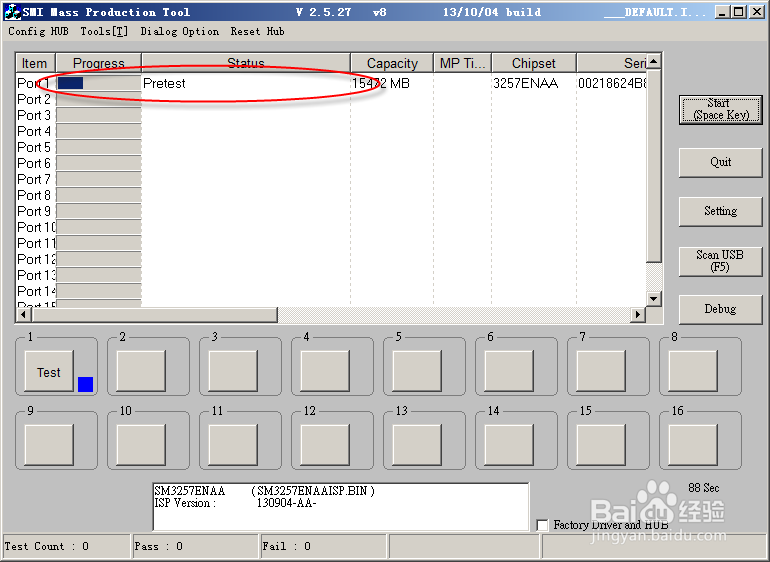
8、经过漫长的等待后,量产成功。好几处都有提示。右下角是使用的时间。

9、关闭量产工具软件,直接拔出优盘,再插入电脑,稍等片刻,电脑识别后就完车了。
这样,这个优盘就量产完成了,并且具有了引导系统启动的功能。
可以看到,这样做出的优盘有两个盘符,一个是系统引导镜像,一个就是普通优盘了。

10、引导系统启动时,在启动设备中选择USB-CDROM优先启动即可(有的是USB-ROM、USB-CD等)。